PDF бонбони
Форматът на PDF документи е много често срещан сред потребителите. Хора от различни професии, студенти и обикновени хора, които от време на време се нуждаят от някаква манипулация с файлове, работят с него. Инсталирането на специализиран софтуер може да не е необходимо за всички, така че е много по-лесно и по-лесно да се обърнете към онлайн услуги, които предоставят подобна или дори по-широка гама от услуги. Един от най-функционалните и лесни за използване сайтове е PDF Candy, който ще разгледаме по-подробно по-долу.
Отворете уеб сайта на Candy PDF
съдържание
- Преобразуване в други разширения
- Конвертор на документи в PDF
- Извличане на изображения
- Извличане на текст
- PDF компресия
- Разделяне на PDF файлове
- Изрязване на файлове
- Добавяне и отстраняване на защита
- Добавете воден знак
- Сортиране на страници
- Завъртете файла
- Преоразмеряване на страници
- Добавяне на номерация
- Редактиране на метаданни
- Добавяне на долни колонтитули
- Обединяване на PDF
- Изтриване на страници
- достойнство
- недостатъци
- Въпроси и отговори
Преобразуване в други разширения
Службата може да преобразува PDF файла в други формати, ако е необходимо. Тази функция често е необходима, за да видите файл в специализиран софтуер или на устройство, което поддържа ограничен брой разширения, например в електронна книга.
Препоръчваме ви първо да използвате другите функции на сайта, за да промените документа, а след това да го конвертирате.
PDF Candy поддържа преобразуване в следните разширения: Word ( DOC , DOCX ), изображения ( BMP , TIFF , JPG , PNG ), текстов формат RTF .
Най-удобният начин за намиране на правилната посока е чрез съответното меню в уеб сайта "Конвертиране от PDF" .
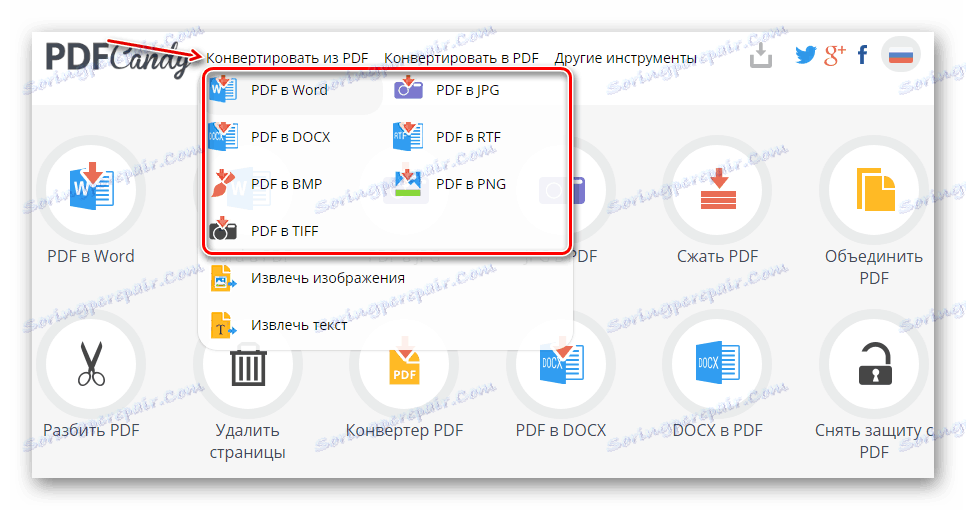
Конвертор на документи в PDF
Можете да използвате обратния преобразувател, като конвертирате документ от друг формат във формат PDF. След като промените разширението на PDF, други функции на услугата ще станат достъпни за потребителя.
Можете да използвате преобразувателя, ако документът ви има едно от следните разширения: Word ( DOC , DOCX ), Excel ( XLS , XLSX ), електронни формати за четене ( EPUB , FB2 , TIFF , PNG , BMP ), HTML маркиране, PPT презентация.
Целият списък с указания е в списъка на менюто "Преобразуване в PDF" .
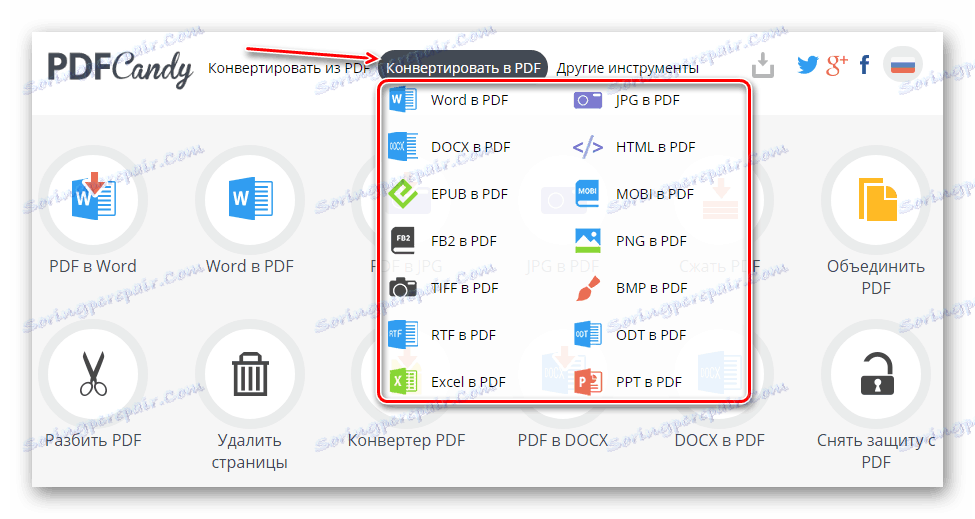
Извличане на изображения
Често PDF съдържа не само текст, но и изображения. Не можете да запишете графичния компонент като картина, просто като отворите самия документ. За да извлечете изображения, имате нужда от специален инструмент, който PDF Candy има. Той може да бъде намерен в менюто "Преобразуване от PDF" или в основната услуга.
Изтеглете PDF по удобен начин, след което ще започне автоматичното изтегляне. Когато приключите, изтеглете файла - той ще бъде запазен на вашия компютър или облак като компресирана папка с всички снимки, които са били в документа. Остава само да го разопакова и използва изображенията по свое усмотрение.
Извличане на текст
Подобно на предишната възможност - потребителят може да "изхвърли" всичко излишно от документа, оставяйки само текста. Подходящ за документи, разредени с изображения, реклами, електронни таблици и други ненужни подробности.
PDF компресия
Някои PDF файлове могат да претеглят доста, поради големия брой изображения, страници или висока плътност. PDF Candy има компресор, който компресира файлове с високо качество, в резултат на което те стават по-леки, но те не се простират толкова много. Разликата може да се види само при силно мащабиране, което обикновено не се изисква от потребителите.
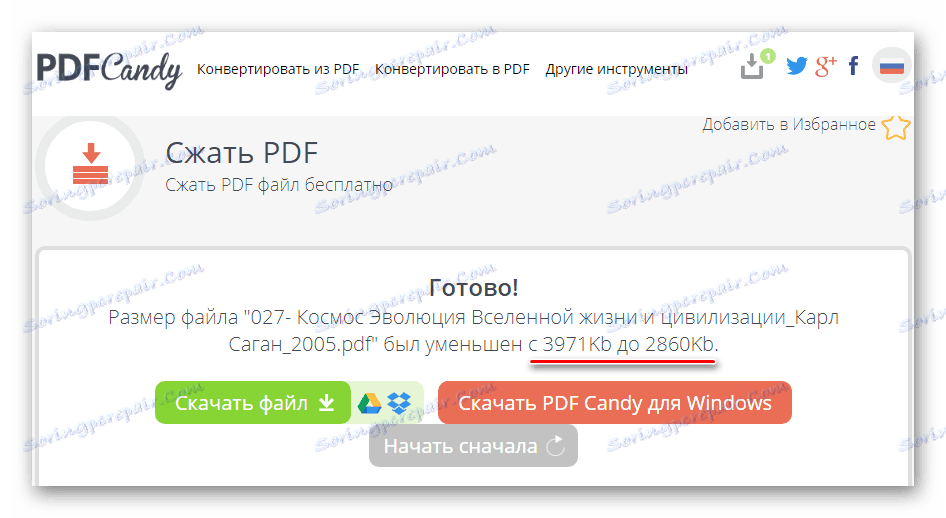
При компресирането няма да бъдат изтрити елементи от документа.
Разделяне на PDF файлове
Сайтът предлага два режима за споделяне на файлове: страница със страница или с добавяне на интервали, страници. Благодарение на това можете да направите няколко файла от един файл, като работите с тях отделно.
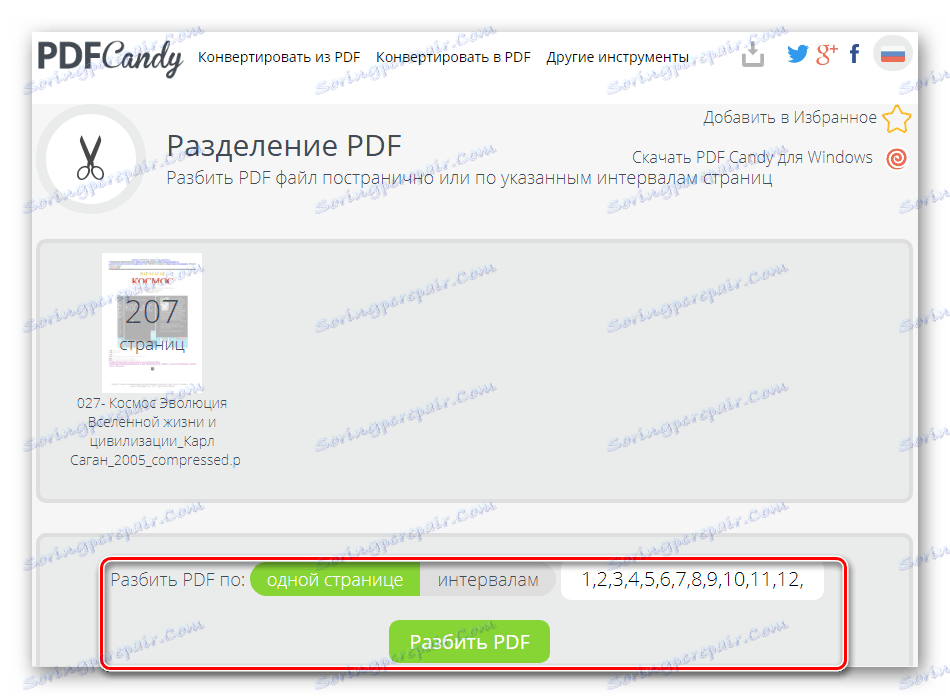
За да се придвижите бързо през страниците, кликнете върху иконата на лупа, като задържите курсора на мишката над файла. Отваря се визуализация, за да ви помогне да определите типа на дяла.
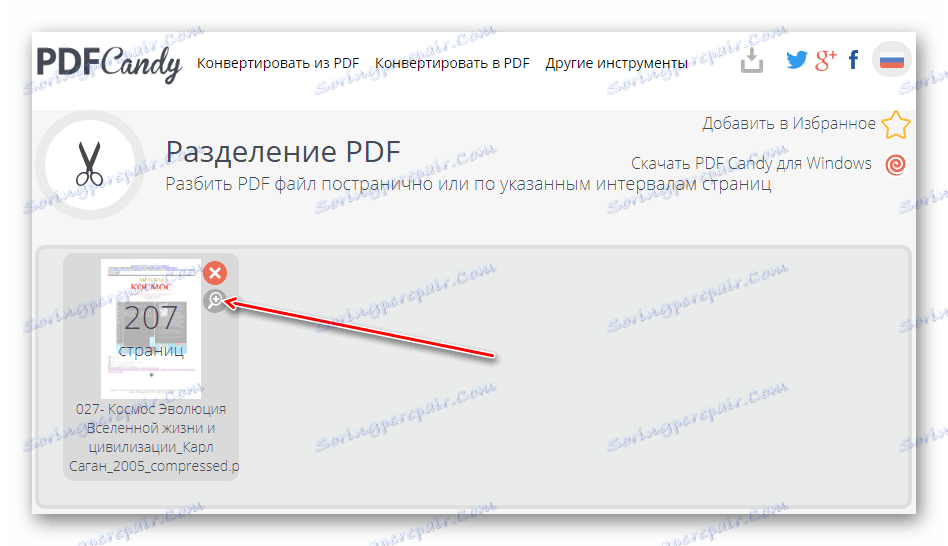
Изрязване на файлове
PDF файловете могат да бъдат рамкирани, за да се коригира размерът на листовете за конкретно устройство или да се премахне ненужната информация, например рекламни елементи отгоре или отдолу.
Инструментът за подстригване на Candy PDF е много прост: просто променете позицията на пунктираната линия, за да премахнете полетата от двете страни.
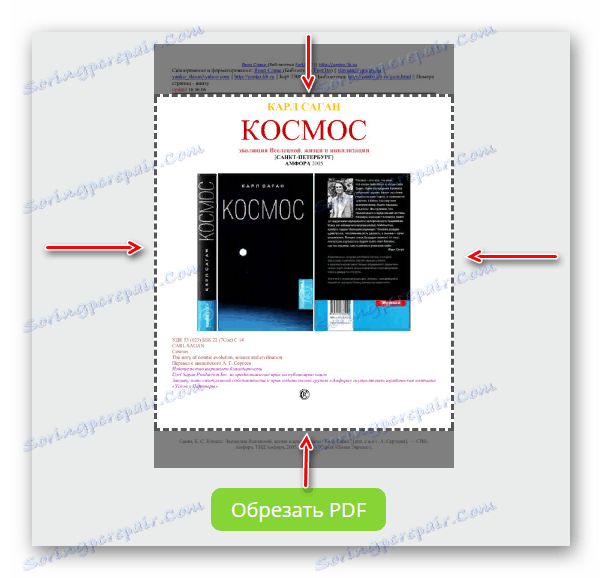
Имайте предвид, че изрязването ще се прилага за целия документ, а не само за страницата, която се показва в редактора.
Добавяне и отстраняване на защита
Най-сигурният и удобен начин за защита на PDF от нелегално копиране е задаването на парола за документ. Потребителите на услугата могат да се възползват от две възможности, свързани с тази задача: настройване на защитата и премахване на паролата.
Както вече стана ясно, добавянето на защита е полезно, ако планирате да качите файл в Интернет или на USB флаш устройство, но не искате някой да го използва. В този случай трябва да качите документа на сървъра, да въведете паролата два пъти, да кликнете върху бутона "Задаване на парола" и да изтеглите вече защитения файл.
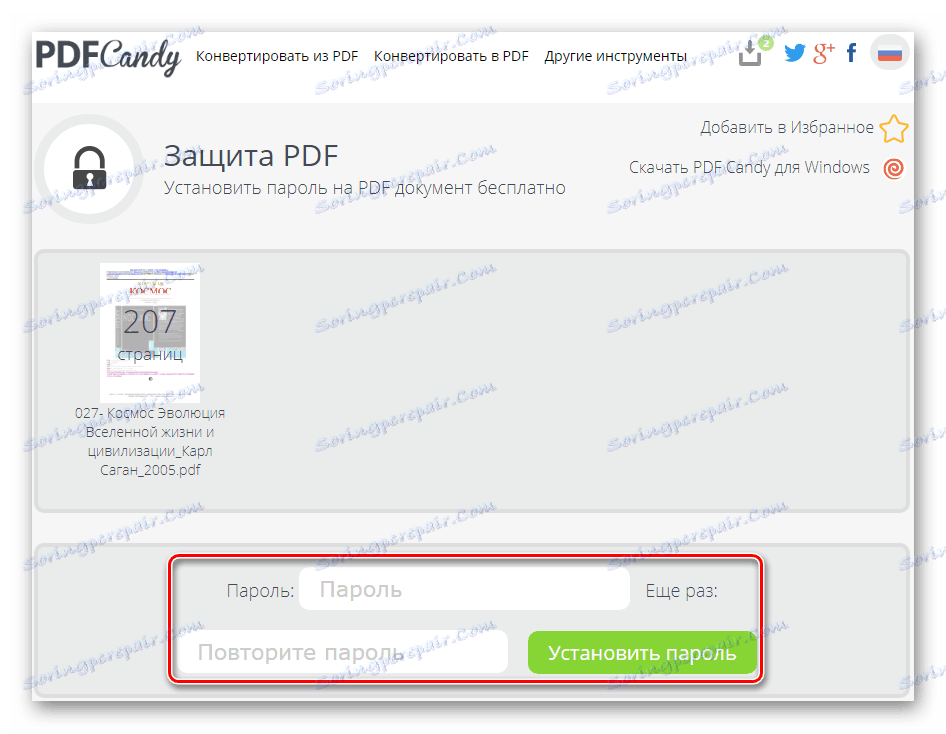
В противен случай, ако вече имате защитено PDF, но вече не се нуждаете от паролата, използвайте функцията за премахване на защитния код. Инструментът се намира на главната страница на сайта и в менюто "Други инструменти" .
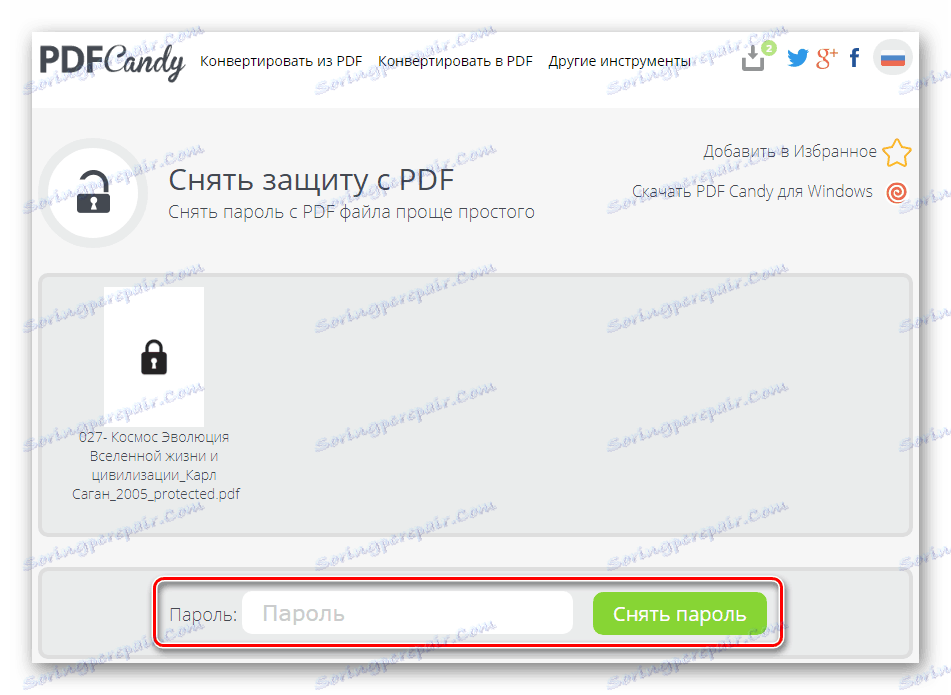
Инструментът не позволява хакване на защитени файлове, поради което не премахва неизвестни на потребителя пароли, за да се запазят авторските права.
Добавете воден знак
Друг метод за запазване на авторството е да добавите воден знак. Можете ръчно да напишете текста, който ще бъде насложен върху файла, или да изтеглите от компютърното изображение. Има 10 опции за сигурност, от които можете да избирате за по-лесно гледане.
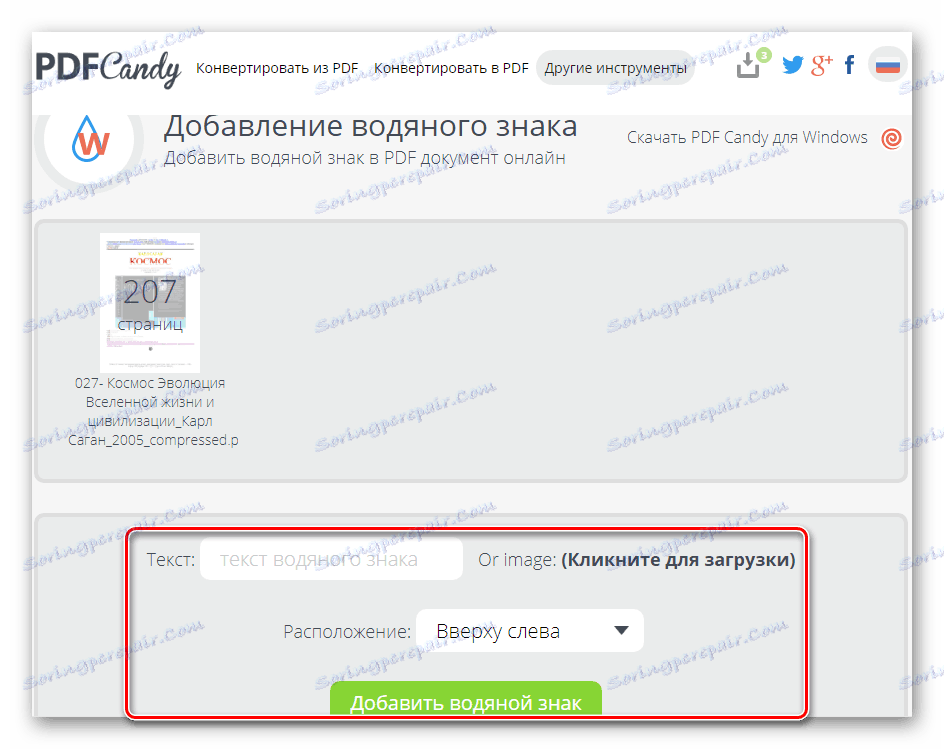
Защитният текст ще бъде светло сив, появата на изображението ще зависи от избраното от потребителя изображение и цветова схема. Вземете контрастиращи изображения, които няма да се слеят с цвета на текста и не му позволяват да чете.

Сортиране на страници
Понякога последователността от страници в документа може да бъде прекъсната. В този случай потребителят получава възможността да ги пренареди, като плъзне листовете на правилните места във файла.
След като качите документа на сайта, ще се отвори списък със страници. Като кликнете върху желаната страница, можете да я плъзнете на правилното място в документа.
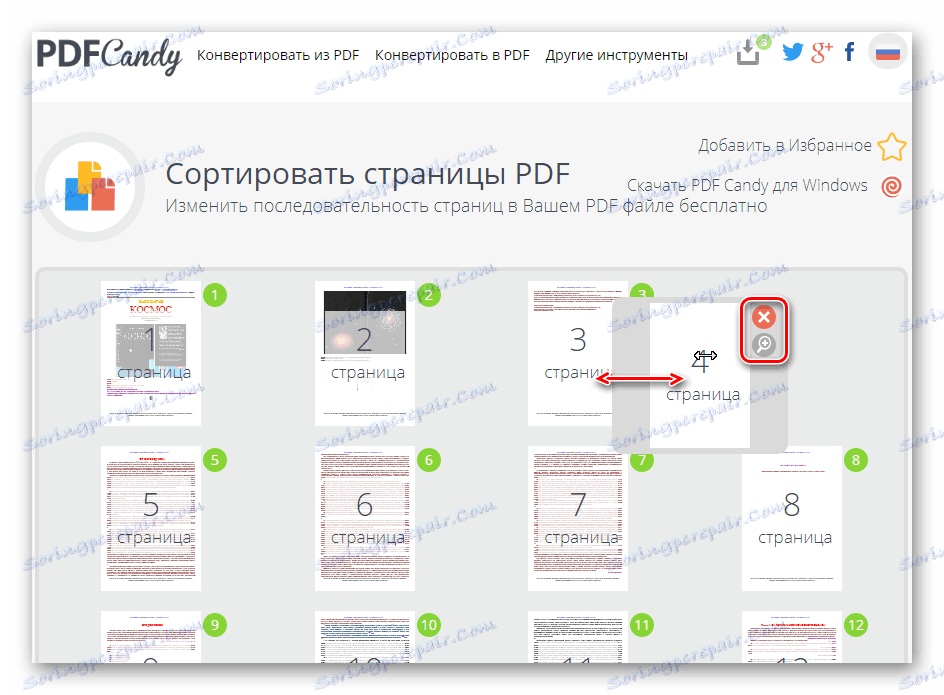
Бързо разберете какво съдържание има на определена страница, можете да кликнете върху бутона с лупа, която се появява с всяка мишка. Тук потребителят може незабавно да премахне ненужните страници без да използва отделен инструмент. Щом операцията "влачене и пускане" приключи, кликнете върху бутона "Сортиране на страниците" , който се намира под блока със страниците, и изтеглете модифицирания файл.
Завъртете файла
В определени ситуации PDF трябва да бъде завъртян програмируемо, без да се използват възможностите на устройството, на което ще се разглежда документът. Ориентацията по подразбиране на всички файлове е вертикална, но ако трябва да ги завъртите 90, 180 или 270 градуса, използвайте подходящия инструмент за уеб сайтове на PDF Candy.
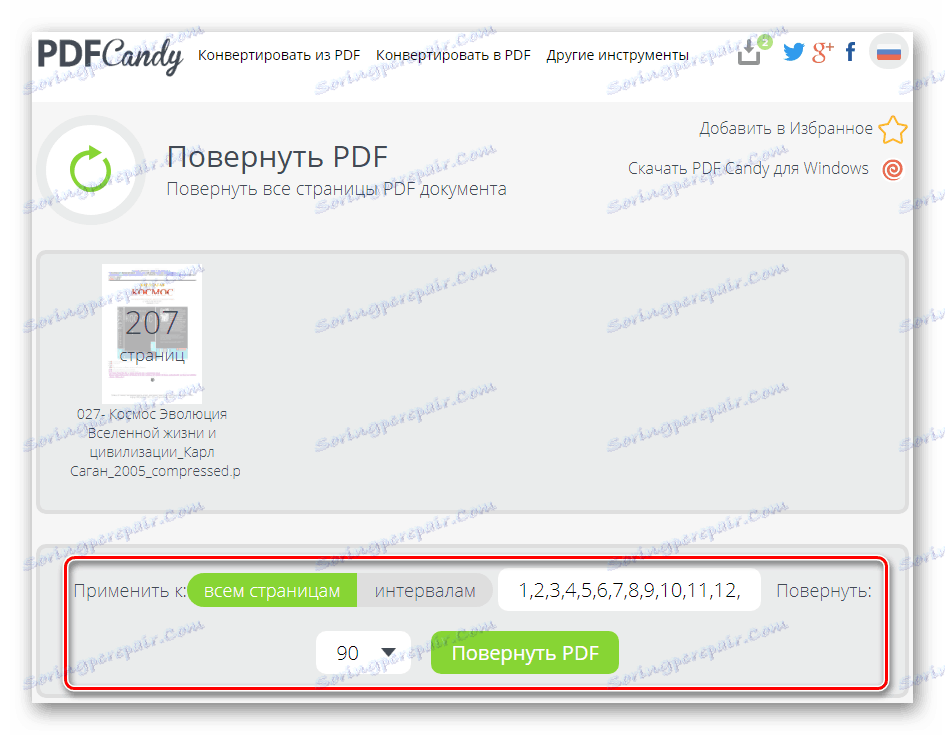
Ротацията, както и изрязването, се прилага незабавно на всички страници на файла.
Преоразмеряване на страници
Тъй като PDF е универсален формат и се използва за различни цели, размерът на страниците му може да бъде много различен. Ако трябва да настроите страниците на определен стандарт, като по този начин ги пригодите за отпечатване на листове от определен формат, използвайте подходящия инструмент. Той поддържа почти 50 стандарта и се прилага незабавно на всички страници на документа.
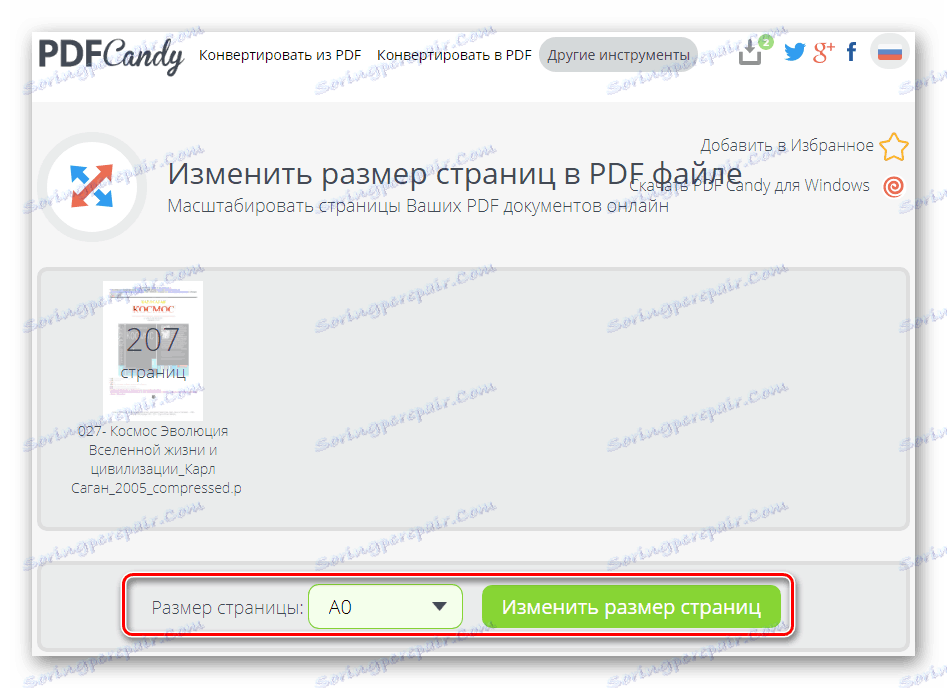
Добавяне на номерация
За по-лесен за използване документ за средни и големи размери, можете да добавите номериране на страници. Трябва само да посочите първата и последната страници, които да бъдат номерирани, да изберете един от трите формати за показване на номера и след това да изтеглите модифицирания файл.
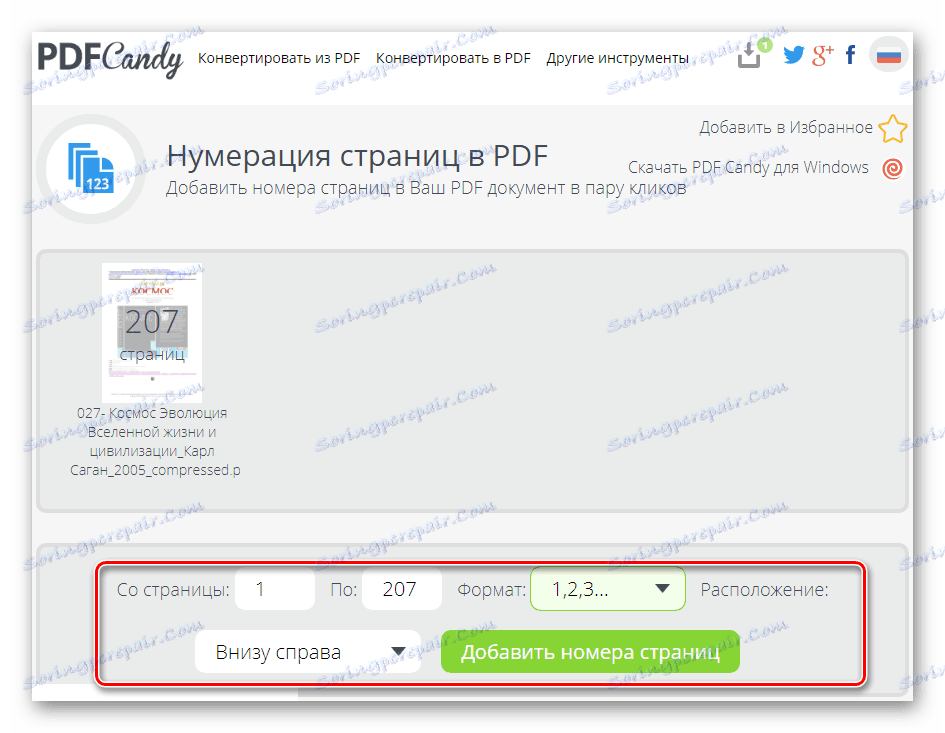
Редактиране на метаданни
Метаданните често се използват за бързо идентифициране на файл без отваряне. PDF Candy може да добави някоя от следните опции по Ваша преценка:
- Автор;
- Име;
- Тема;
- Ключови думи;
- Дата на създаване;
- Дата на промяната.
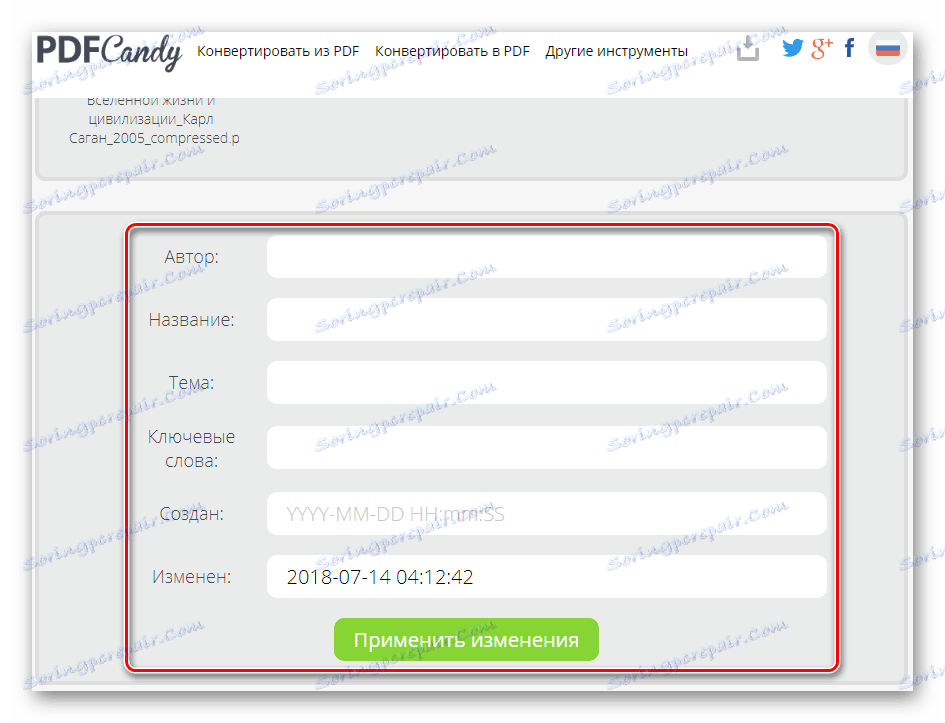
Не е необходимо да попълвате всички полета, да посочвате необходимите от вас стойности и да изтегляте документа с метаданните, приложени към него.
Добавяне на долни колонтитули
Сайтът ви позволява да добавите към целия документ едновременно заглавна или долна част с определена информация. Потребителят може да използва настройките на стила: тип, цвят, размер на шрифта и позиция на долния колонтитул (ляво, дясно, централно).
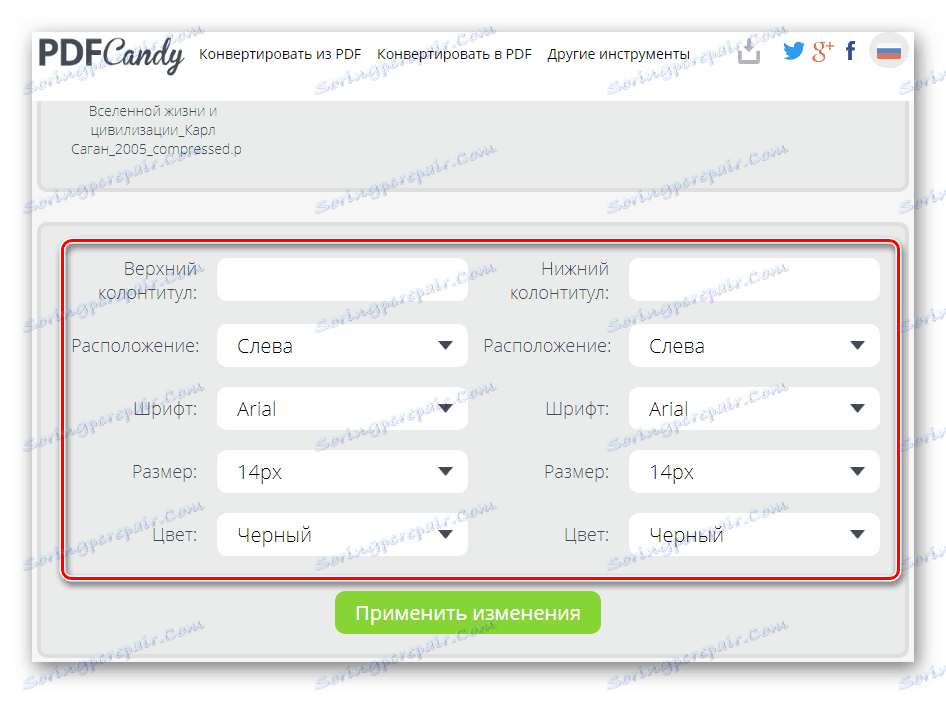
Можете да добавите до две заглавки и долни колони на страница - отгоре и отдолу. Ако нямате нужда от долен колонтитул, просто не попълвайте свързаните с него полета.
Обединяване на PDF
За разлика от възможността за споделяне на PDF, функцията за комбиниране на него се появява. Ако имате файл, разделен на няколко части или глави, и трябва да ги комбинирате в едно, използвайте този инструмент.
Можете да добавяте няколко документа едновременно, но ще трябва да ги изтеглите от последователността: няма едновременно зареждане на няколко файла.
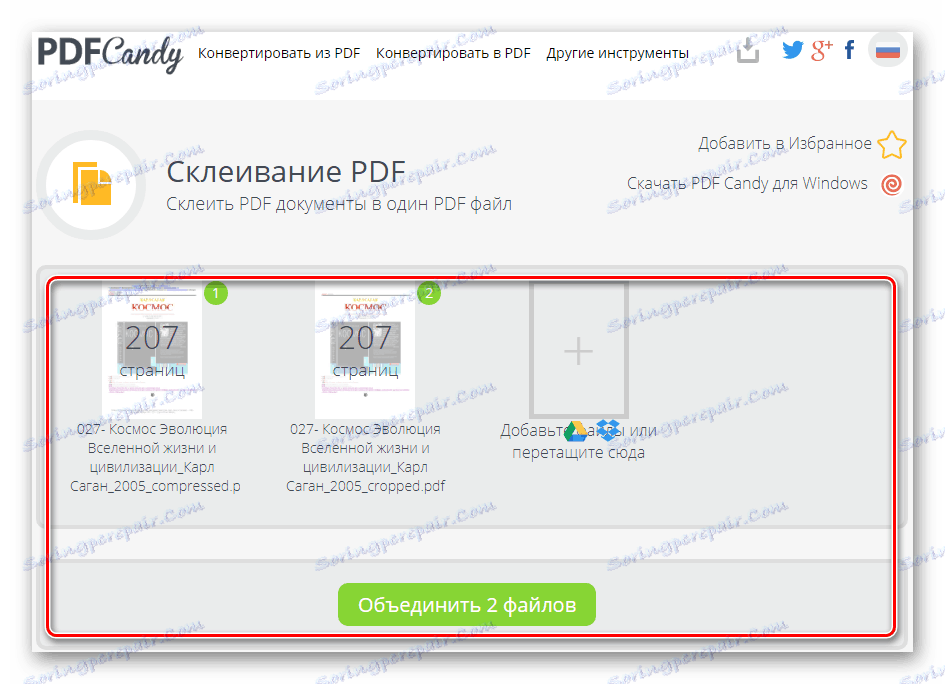
Освен това можете да промените последователността на файловете, така че не е необходимо да ги зареждате в реда, в който искате да ги залепите. Също така има бутони за премахване на файла от списъка и преглед на документа.

Изтриване на страници
Редовните зрители не позволяват изтриването на страници от документа и понякога някои от тях може да не са необходими. Това са празни или просто неинформиращи рекламни страници, които отнемат време, за да прочетат PDF файла и да увеличат размера му. Изтрийте нежелани страници с помощта на този инструмент.
Въведете номерата на страниците, които искате да се отървете, разделени със запетаи. За да отрежете диапазон, напишете номерата им с тире, например 4-8. В този случай всички страници ще бъдат изтрити, включително посочените номера (в нашия случай, 4 и 8).

достойнство
- Прост и съвременен интерфейс на руски език;
- Поверителност на документите, които могат да се свалят;
- Поддръжка на плъзгане и пускане Google устройство , Dropbox ;
- Работа без регистрация на сметка;
- Липса на реклама и ограничения;
- Наличие на програми за Windows.
недостатъци
Не е открита.
Разгледахме онлайн услугата PDF на Candy, която предоставя на потребителите богат избор от възможности за работа с PDF, което ви позволява да промените документа по ваш вкус. След промяната файлът ще се съхранява на сървъра за 30 минути, след което той ще бъде изтрит за постоянно и няма да попадне в ръцете на трети страни. Сайтът бързо обработва дори големи файлове и не поставя надписи, показващи редактирането на PDF чрез този ресурс.
